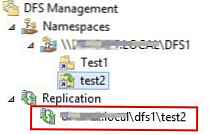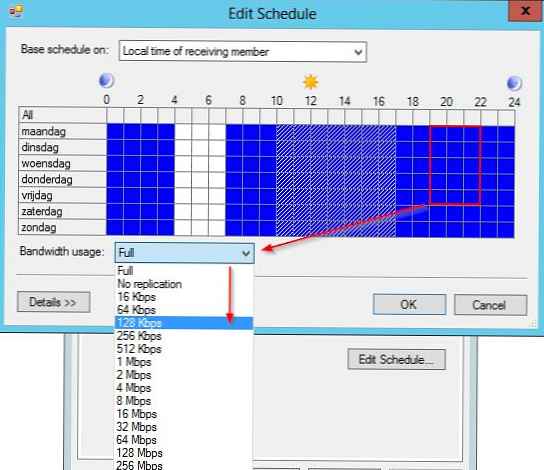DFS разпределена файлова система (Разпределена файлова система) е технология, която предоставя възможност за опростяване на достъпа до файлови споделяния и глобална репликация на данни. Благодарение на DFS, споделените ресурси (директории и файлове), разпределени между различни сървъри, могат да бъдат комбинирани в една логична UNC структура, която за потребителя изглежда като единен мрежов ресурс. Дори физическото местоположение на целевата папка да се промени, това не влияе на достъпа на потребителя до нея..
Внедряването на DFS в Windows Server 2012 е различно от предишните версии на Windows. На първо място, отбелязваме, че DFS технологиите в Windows Server 2012 се реализират като две отделни, независими услуги - DFS пространства от имена и Dfs репликация , включени в ролята на файловия сървър (Файлови и съхранетелни услуги).
- DFS пространства от имена (DFSN или DFS-N) - Пространство от имена на DFS. Позволява ви да комбинирате публични папки, разположени на различни сървъри на организацията, в една единствена логическа структура. Всяко пространство на имена за потребителя изглежда като една мрежова папка с поддиректории. Реалната структура на това пространство на имена DFS е скрита от потребителя и може да включва различни мрежови папки, разположени на различни сървъри и сайтове.
- DFS репликация (DFSR или DFS-R) - DFS услуга за репликация. Позволява ви да организирате ефективна услуга за репликация на директории (включително тези, включени в пространството на имена DFS) между различни AD сървъри и сайтове. Тази услуга за репликация използва специален алгоритъм за дистанционно диференциално компресиране - RDC - дистанционно диференциално компресиране. Благодарение на RDC, който проследява промените във файловете, репликацията не копира цели файлове (както е при репликацията на FRS), а само техните блокови промени.
Инсталирайте DFS на Windows Server 2012
Можете да инсталирате DFS с помощта на конзолата на Server Manager или с помощта на Windows PowerShell.
Както казахме преди, DFS услугите са елементи на ролята Файлове и услуги за съхранение:

Но е по-лесно и по-бързо да инсталирате всички DFS услуги и конзолата за управление на DFS с помощта на PowerShell:
Инсталирайте-WindowsFeature FS-DFS-Имена пространство, FS-DFS-репликация, RSAT-DFS-Mgmt-Con

, където FS-DFS-Именно пространство - DFS услуга за пространства с имена
FS-DFS-репликация - DFS репликация
RSAT-DFS-Mgmt-Con- mmc DFS конзола за управление - DFS инструменти за управление (също са включени с инструменти за отдалечено администриране на сървър за Windows 10)
Конфигурирайте пространството от имена DFS в Windows Server 2012
Нека да преминем към процедурата за настройка на пространството от имена на DFS, за която трябва да отворите контролния панел Dfs инструмент за управление.
Създайте ново пространство на имена (Ново пространство на имена).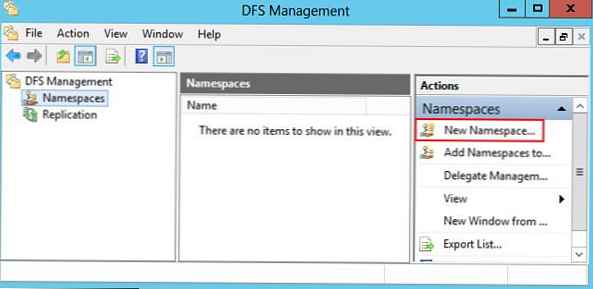
Трябва да посочите името на сървъра, който ще съдържа пространството от имена (това може да бъде контролер на домейн или сървър-член).
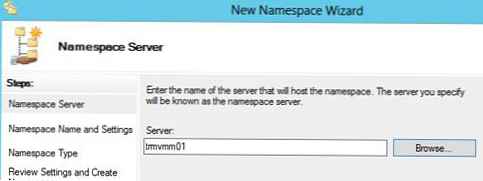
След това посочете името на създаденото пространство на имена в DFS и отидете на разширените настройки (Редактиране на настройките).
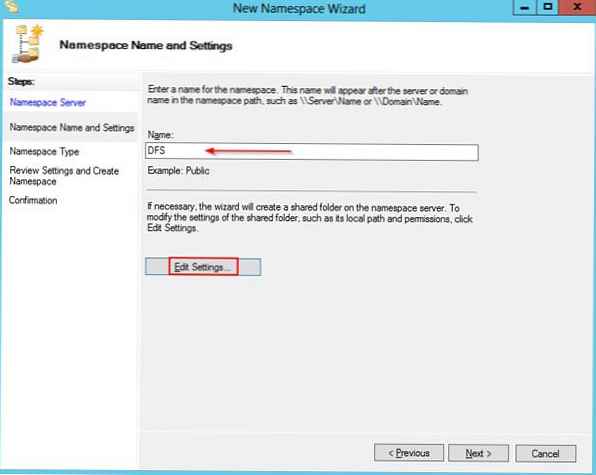
Тук трябва да посочите името на пространството от имена на DFS и правата за достъп до тази директория. Обикновено се препоръчва да се посочи, че достъпът до мрежовата папка е разрешен на всички, в този случай правата за достъп се проверяват на ниво файлова система NTFS.
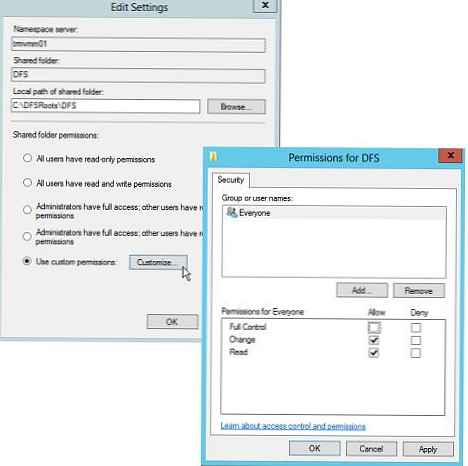
След това съветникът ви подканва да укажете типа пространство на имена, които да създадете. Може да бъде Домейн-базирано пространство на имена (пространство на имена на домейни) или Самостоятелно пространство за имена (отделно пространство от имена). Пространството от имена на базата на домейни има редица предимства, но то изисква права на администратор на домейн и администратор на домейн (или наличието на делегирани права за създаване на пространства от имена на домейни в DFS).
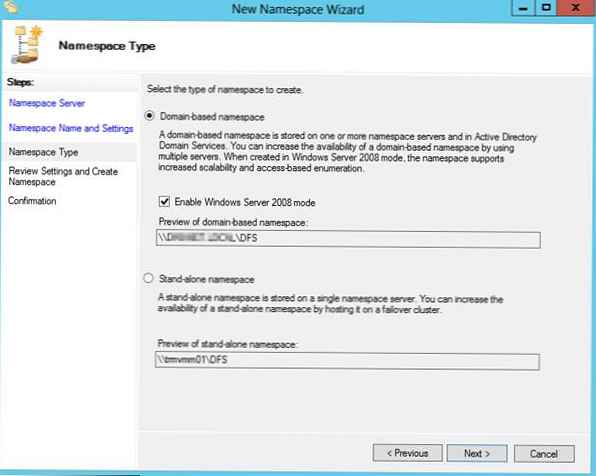
След като съветникът приключи, новото пространство на имена на DFS, което създадохме, ще се появи в клона на пространствата на имената на конзолата за управление на DFS. Така че когато потребителите имат достъп до директории на DFS, виждат само тези директории, до които имат достъп, ние ще активираме DFS за това пространствоИзброяване на базата на достъп (повече за тази технология в статията Изброяване на базата на достъп в Windows). За целта отворете прозореца със свойствата на създаденото пространство на имена.
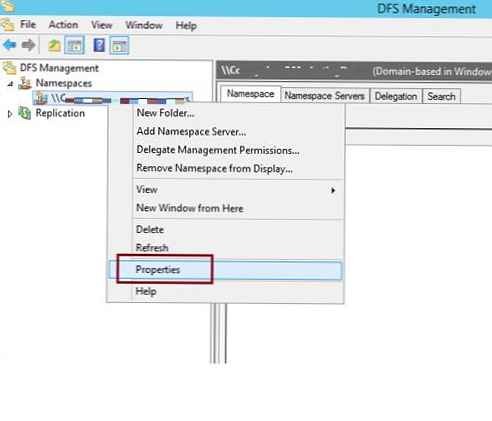
И на раздела напреднал опция за активиране Активирайте изброяване въз основа на достъп за това пространство от имена.
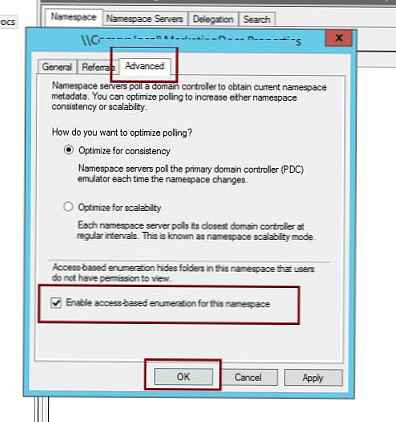
За да видите съдържанието на ново пространство в DFS, просто въведете пътя в прозореца на UNC Explorer: \\ domain_or_server \ DFS
Добавяне на допълнителен DFS сървър
Можете да добавите допълнителен сървър към пространството от имена на домейни в DFS (елементът от менюто Добавяне на сървър за пространство на имена), който ще го поддържа. Това се прави, за да се увеличи достъпността на пространството от имена в DFS и ви позволява да поставите сървъра за пространство на имена в същия сайт, където се намират потребителите.
забележка. Свободно стоящите пространства на имена DFS поддържат само един сървър.Добавяне на нова директория към съществуващо пространство на имена в DFS
Сега трябва да добавим нова мрежова директория към йерархията на пространството на имена DFS, което създадохме. Натиснете бутона Добавяне на цел папка.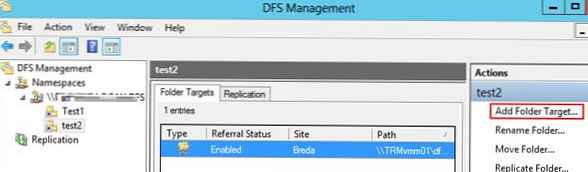
Посочете името на директорията в пространството на DFS и нейното реално местоположение на съществуващия файлов сървър (Прицелни папки).
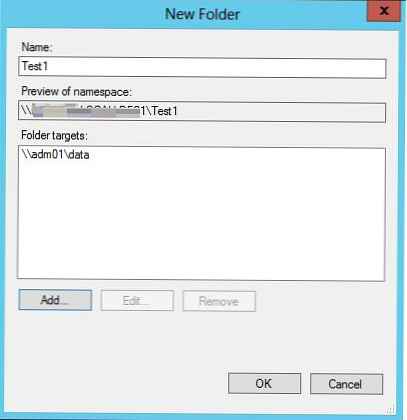
Конфигурирайте DFS репликацията на Windows Server 2012
Технологията на репликация DFS-R е проектирана да осигури толерантност на грешки в пространството на имена DFS и балансиране на натоварването между сървърите. DFS-R автоматично балансира трафика между реплики в зависимост от техния товар и ако един от сървърите не е наличен, той пренасочва клиентите към друг сървър на реплики. Но преди да говорим за репликацията на DFS и нейната конфигурация в Windows Server 2012, ние изброяваме основните системни изисквания и ограничения:
- DFS репликацията трябва да бъде инсталирана на всички сървъри, които планирате да включите в групата за репликация.
- Всички сървъри в групата за репликация трябва да са в една и съща гора на AD.
- Нивото на гората в Active Directory трябва да бъде най-малко Windows Server 2003 R2 (когато инсталирате първия домейн на контролера на Windows Server 2012, схемата се актуализира автоматично).
- Функционално ниво на домейна - поне Windows Server 2008
- Уверете се, че антивирусният софтуер на файлови сървъри е съвместим с технологията за репликация на DFS.
- Реплицираните директории трябва да бъдат разположени на томове с файловата система NTFS (файловите системи ReFS и FAT не се поддържат). Също така не се поддържа репликация на данни, съхранявани в съвместни томове с клъстер.
В конзолата за управление на DFS изберете нужното пространство на имената на DFS и щракнете върху RMB в директорията, за която искате да създадете реплика, и изберете Добавяне на цел папка.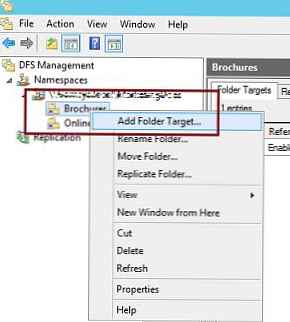
И посочете пълния (UNC) път до мрежовата директория на друг сървър, в който ще се съхранява репликата.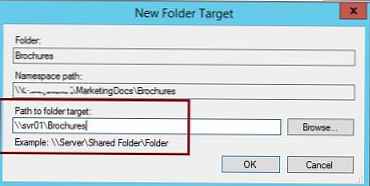
На въпроса дали искате да създадете група за репликация, отговорете Да.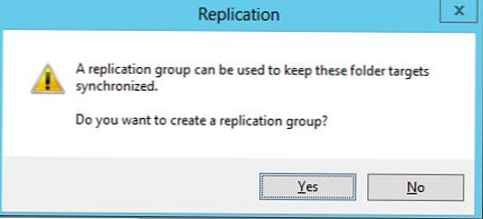
Съветникът за конфигуриране на репликация стартира. Проверка на името и директорията на групата за репликация.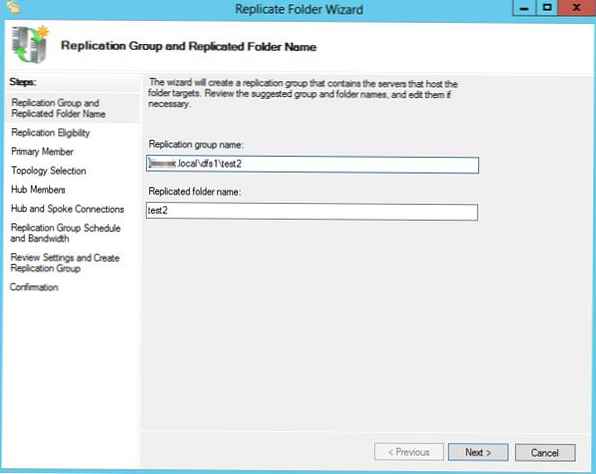
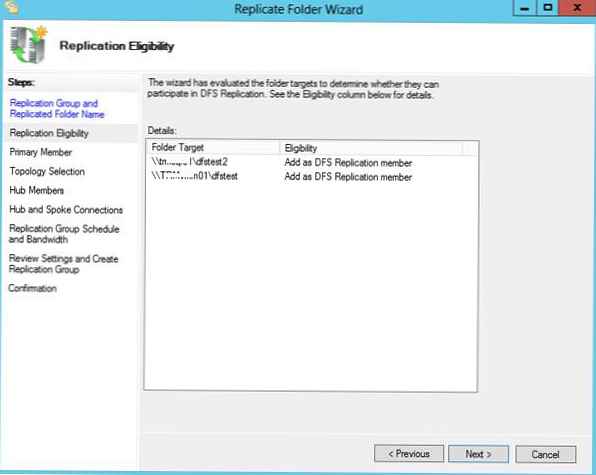
Посочете основния (първичен) сървър. Този сървър ще бъде източник на данни по време на първоначалната (първична) репликация.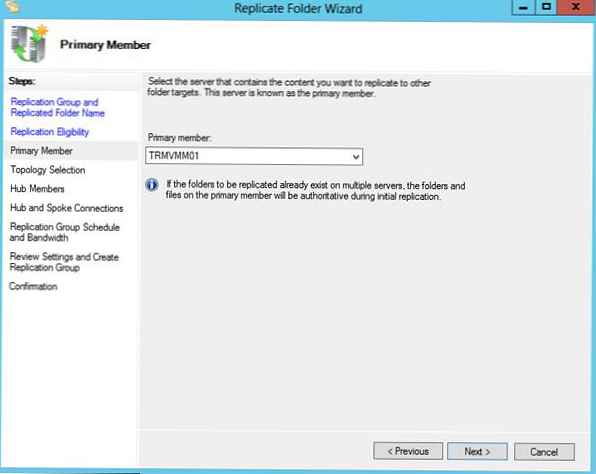
След това изберете типа топология (връзка) между членовете на групата за репликация. В нашия пример изберете Пълна мрежа (всички с всички).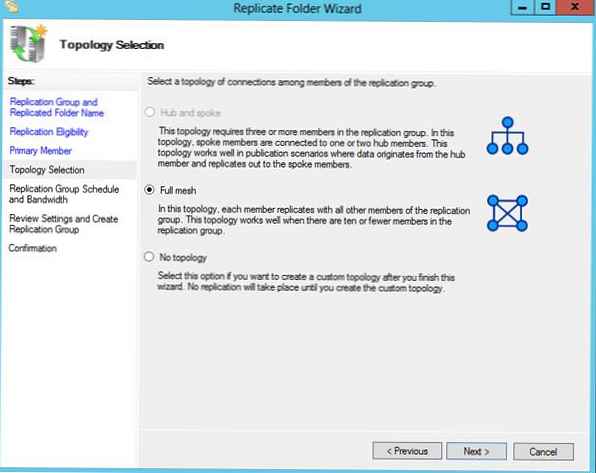
И накрая, уточняваме графика на репликация и параметрите на затваряне на честотната лента - ограничението на наличната честотна лента за репликация. 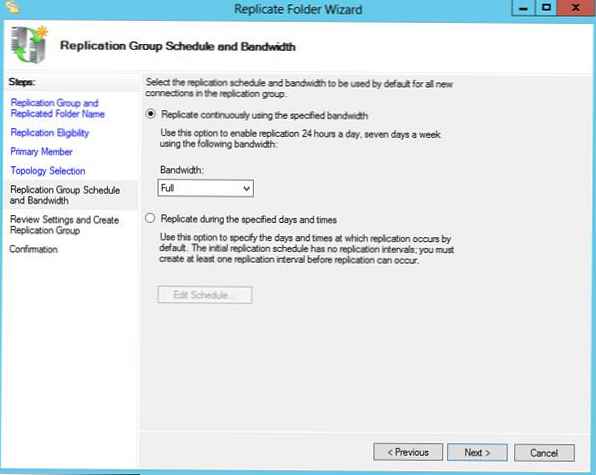
След приключване на съветника започва първоначалната синхронизация.
Ако е необходимо, в разклонението могат да бъдат зададени разширените настройки на графика за репликация и максималната честотна лента за този трафик копиране.